 评分:4 版本:v4.13 最新版 更新时间:2021-08-03 16:45 大小:1.7M 平台:WinAll 语言:英文 授权:免费 类型:国外,IP工具
评分:4 版本:v4.13 最新版 更新时间:2021-08-03 16:45 大小:1.7M 平台:WinAll 语言:英文 授权:免费 类型:国外,IP工具软件介绍
tcpview是体积小巧、使用简单的端口扫描工具,能够一下子显示当前网络中所有的端口以及进程,能够帮助用户进行网络分析,可以查看是否有木马病毒,应用场景比较多,十分受欢迎。
tcpview是什么软件
查看端口和线程的小工具,只要木马在内存中运行,一定会打开某个端口,只要黑客进入你的电脑,就有新的线程,它虽然是静态表示端口和线程的,但是它方便,占用资源少。

功能说明
PID
每个程序执行,系统就会给它一个PID权限,与程序的权限有相关。
进程
运行程序的名称,在这个栏位下同一个程序并不会只有一个,例如用IE打开多个网页,就会存在多个网络连接,所以无需因为看到太多个同样的程序执行就觉得有问题,那只代表该程序有多个连接进程。
协议
程序要与网络连线,就必需使用通讯协议,协议也有分成TCP及UDP两种联接协议,若在防火��后连网,就必须要知道目前该程序所运作的Protocol是什么,不然就算是端口号正确,也是无法对外开建立联线。另外TCP及UDP有65536个可用连接端口。
tcpview怎么用
1、基本上不需要什么操作,软件运行之后,在程序的主界面中会显示当前计算机打开的端口和线程,可以说用户一眼即可查看某个端口是什么程序打开的,程序会以颜色来区分,如红色代表该进程被删除、绿色代表刚创建的新进程等等。
2、默认情况下,软件每秒更新一次,但您可以使用 Options|Refresh Rate菜单项更改速率。
3、通过选择File|Close Connections或右键单击连接并从出现的上下文菜单中选择Close Connections来关闭已建立的 TCP/IP 连接。
4、可以使用Save菜单项将 TCPView 的输出窗口保存到一个文件中。
tcpview怎么看出木马
用户可通过图标来分别哪些是正常的应用程序打开的端口,当然对于那些系统本身打开的端口,若用户并不太熟悉,还可以通过检查线程的属性来判断。具体的操作就是用右键点击这些线程,在弹出的菜单中选择“process properties(进程属性)”,其中的“路径”项就是这个端口的所对应的程序在硬盘上的路径,通常系统文件都在C:\WINDOWS\system32目录下,如果出现和系统程序相似的名字,文件又不在系统目录,那么这些程序就有可能是假冒的系统程序,且大部分都可明确是木马病毒。
由于最新的版本目前还没有中文版,对于界面看不懂的小伙伴可以下载使用旧版的中文版,点击下载
软件截图

软件综述
TCPView 是一款 Windows 操作系统下的端口扫描工具,由著名的系统工具开发商 Sysinternals 开发。它可以显示所有当前打开的 TCP 和 UDP 端口及其对应的进程信息,并支持终止进程、关闭端口等操作。
TCPView 的主要特点包括:
- 显示所有当前打开的 TCP 和 UDP 端口,包括本地和远程端口。
- 显示每个端口对应的进程信息,包括进程名称、进程 ID 和进程路径。
- 可以终止进程,关闭端口或更改端口的状态。
- 可以过滤端口列表,只显示特定的进程或端口。
- 可以保存和加载端口列表。
- 可以导出端口列表到 CSV 或 XML 文件。
TCPView 是一款非常方便的端口扫描工具,可以帮助用户了解当前系统中打开的端口情况,并及时发现可疑的端口活动。它在网络安全、系统诊断和应用程序开发等方面都有广泛的应用。
以下是 TCPView 的一些使用场景:
- 检测网络安全威胁:TCPView 可以帮助用户发现可疑的端口活动,如未经授权的端口打开或不寻常的网络连接,从而及时采取措施防范网络安全威胁。
- 诊断系统问题:TCPView 可以帮助用户诊断系统问题,如应用程序无法连接到网络或网络连接速度缓慢等问题。通过查看端口列表,用户可以了解应用程序使用的端口是否被其他进程占用或被防火墙阻止。
- 应用程序开发:TCPView 可以帮助应用程序开发人员调试网络连接问题,如应用程序无法连接到远程服务器或无法接收数据等问题。通过查看端口列表,开发人员可以了解应用程序使用的端口是否被其他进程占用或被防火墙阻止。
总之,TCPView 是一款非常实用的端口扫描工具,可以帮助用户了解当前系统中打开的端口情况,并及时发现可疑的端口活动。它在网络安全、系统诊断和应用程序开发等方面都有广泛的应用。







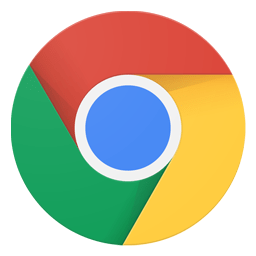
![idm下载器电脑版(internet download manager) v6.42.42.2 官方最新版 多国语言[中文]免费](https://img-ha.wai99.com/upload/2020-6/20206231640403333.jpg)
![wireshark中文版2025(网络抓包工具) v4.4.9 最新版 多国语言[中文]免费](https://img-ha.wai99.com/upload/2020-12/2020121295751835.png)